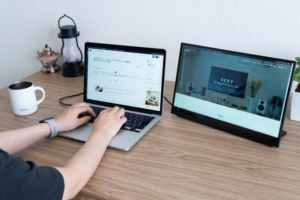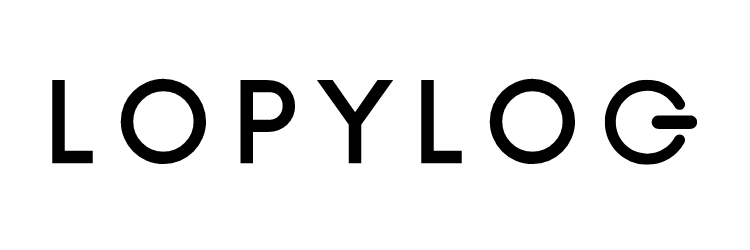ノートPCでの作業効率を上げたいときに、気軽に2画面環境を作れる便利なモバイルモニター。
デュアルディスプレイに慣れきった筆者自身、出先で資料を見ながら原稿を書く際など重宝しているのですが…どうしても卓上のスペースを取りすぎてしまうという弱点があるんですよね。
そんな悩みを解決してくれるのが、KenkoのノートPCと一体化できるサブモニター「KZ-13MT」。

今回は、そんなKZ-13MTを普段のテレワークに取り入れた感想、メリットデメリットなど詳しくまとめていきたいと思います。
Kenko KZ-13MTの概要
「Kenko KZ-13MT」は、ケンコートキナーが販売するノートPC一体型の13インチモバイルモニターです。詳細なスペックは↓になります。

| 製品名 | Kenko KZ-13MT |
| 解像度 | QHD(2160 x 1440) |
| 液晶パネル | 13インチ(IPS)/光沢 |
| 応答速度 | 25ms |
| リフレッシュレート | 60Hz |
| 内寸(幅×高さ×奥行き) | 280x170x110mm |
| 入力端子 | mini HDMI×1ポート、Type-C×2ポート |
| スピーカー | なし |
| 消費電力 | 約6W |
| 本体サイズ | 約342×33×208mm |
| 本体重量 | 約1035g |
サブモニターに使いやすい広視野角のIPSパネルに、QHD(2160 x 1440)と作業用途にちょうど良い解像度。入力ポートはType-CとHDMIなので、MacBookなど普段使っているノートPCにすぐ扱えます。
横幅35.5cmまで対応とのことなので、画面サイズが15インチまでのPCであれば大抵の場合取り付け可能です。16インチMacBook Proなど、これよりモニターの横幅が大きいモデルは取り付けできないので注意してください。
では、さっそく開封して外観や付属品、基本性能からチェックしていきます!
KZ-13MTの外観と付属品

内容物は、モニター本体、mini HDMIケーブル×1本、Type-Cケーブル×2本、取扱説明書の4点と必要最小限です。

あらかじめType-Cケーブルが2本付属するのは嬉しいですね。どちらもL字端子なので、別途変換コネクターを用意する必要はありません。

こちらがモニター本体。画面サイズは28x17x11cmの13インチとなっています。

ノートPCに設置するためのスライドフレームが付く分、重量は1035gとやや重め。携帯性はどうしても他の軽量モデルに劣りますが、ここは汎用性とのトレードオフといった感じですね。
筐体自体は薄いので、PCリュックのポケットに14インチMacBook Proと重ねて収納することができました。

インターフェースは、Type-Cポート×2, mini HDMIポート×1の計3つ。

MacBookで使用する場合は、PCと接続するType-Cケーブル1本でモニターへ電源供給できます。HDMIで接続する場合は、Type-Cケーブルを使って別途電源を供給する仕組みです。
ノートPC本体のヒンジだけで1kgのKZ-13MTを支えることはできないので、使用する際は格納式の背面スタンドを立ち上げます。

スタンドは長さ調整できるので、パソコン画面の傾斜に合わせて最適な角度を作ることができます。これでモニターの上下角が固定できる仕組み。

KZ-13MTの特徴・使用レビュー
早速14インチMacBook ProにKZ-13MTを取り付けて、3週間ほどテレワークで試してみました。実際に使ってみて期待以上だったこと、期待を上回らなかったことなど感想をまとめていきたいと思います。
想像以上に取り回しが簡単
使用の都度PCに取り付ける必要があるということで、まず気になっていたのが”着脱のしやすさ”。
結論からいうと、取り付けはめちゃくちゃ簡単。バネのような仕組みになったスライドフレームを引っ張って、固定クリップでPCに挟みこむだけなので、想像していたより手軽に設置できました。

フレームのバネが強力なので、一度取り付けたらガッチリ固定されます。もちろんタイピングの反動でモニターがグラつくこともなく、文字どおりPCと”一体化”した感じ。サッと挟んで、すぐに画面拡張できるのは快適…!
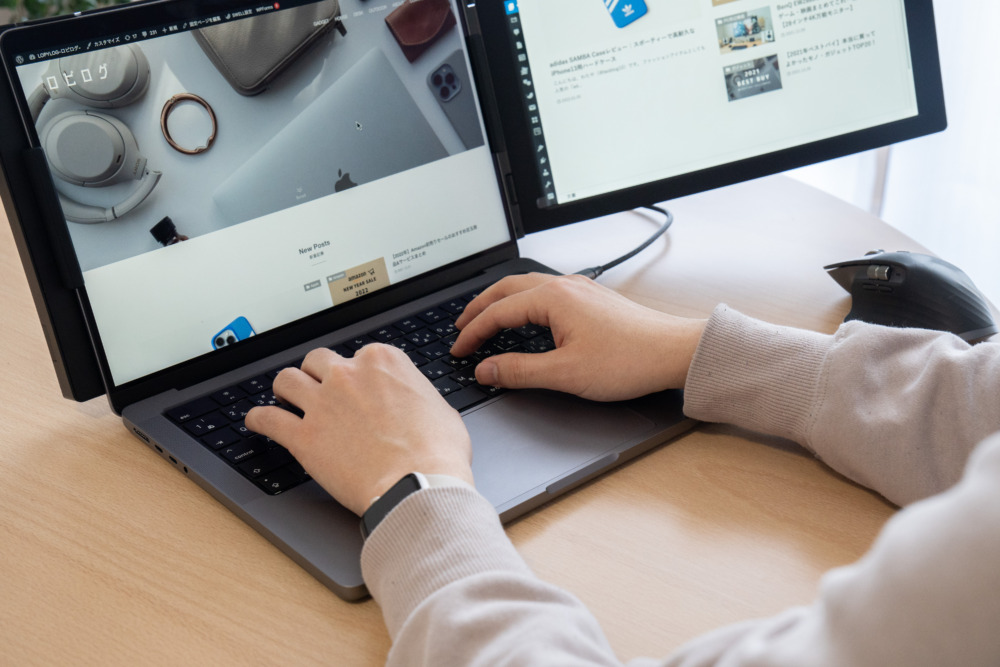
PCを挟むフレーム部分はゴム素材になっているので、取り付ける際にPCに傷が付くこともなく安心。

程よい解像度に、正確な色再現
KZ-13MTの解像度は、QHD(2160 x 1440)。最近はモバイルタイプも4K対応モデルが増えていますが、画面サイズと用途を考えるとこれぐらいの解像度がちょうど良いかなと思います。

色域カバー率など細かい数値は明記されていませんが、IPSパネルなだけあり発色はかなり自然。箱から取り出してそのままMacBookに接続すれば、これだけ違和感のない色が出せます。

どれだけ本体で色味をいじってもMacに近い色味が出せないものも多い中、KZ-13MTはMacとの相性も良いなと感じました。メイン機のM1 Pro MacBook ProのRetinaディスプレイと並べても遜色ありません。
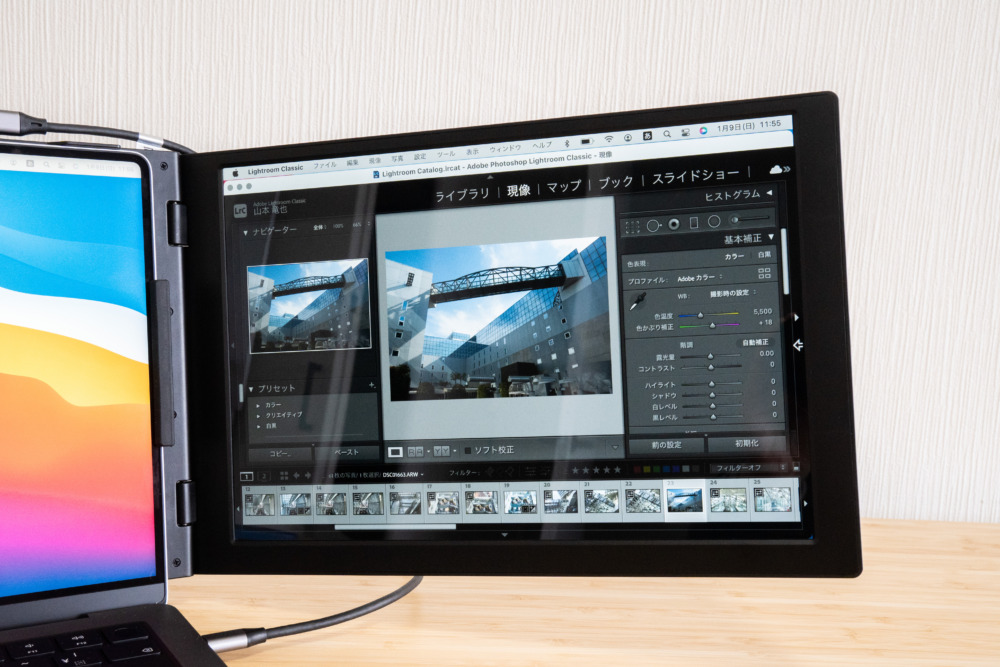
表面処理は、コントラスが鮮明に表示できるグレア。ノングレア処理に比べて反射(映り込み)しやすいのが弱点ですが、専用のプロテクター(別売)がノングレア加工なので、色彩を保ちつつ反射も抑えたい場合は↓のような専用プロテクターを合わせて買っておくことをおすすめします。

とにかくスマート!
気軽にデュアルディスプレイ環境が作れるモバイルモニターですが、使ってみると意外と不便に感じるのが、卓上のスペースを取りすぎてしまう問題。

特に外出先での使用はかなり限定されるので、”モバイル”と言えど自由度はさほど高くないのが実情。
その点、ノートPC1台分のスペースさえ確保できればデュアルディスプレイ環境が作れるKZ-13MTは、実用性、見た目どちらの面でも超スマート。
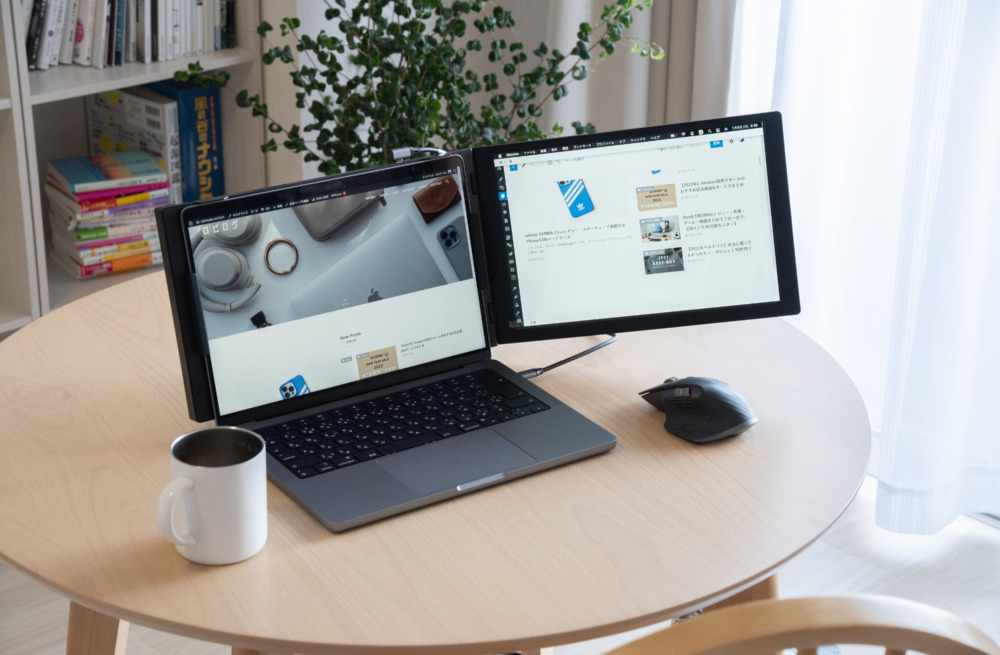
テーブルの端っこしか場所がないようなシーンでも、そこにPCを置いてKZ-13MTを宙に浮かせた状態で展開できるわけですからね。これならスペースが限られる環境でも使用できるシーンが一気に増えそう。

また、MacBookなどType-C端子を使って接続する場合、ケーブル1本で映像出力と電源供給ができるのも嬉しいポイント。

画面側を内側に折り畳めないのは残念
実際にしばらく使ってみて少し不便に感じたのが、モニター側を内側にして折り畳めないこと。
KZ-13MTの回転角は310°なので、背面方向に折り畳むことは可能ですが、画面方向に閉じようとするとクリップが干渉して閉じられないんですよね。

構造上仕方がない点ですが、唯一気になったポイント。画面の保護自体はプロテクターを貼ることで解決しますが、指紋や汚れからも守りたいという場合はPCスリーブや別売の収納ケースが必須かも。
KZ-13MTレビュー|まとめ
今回は、Kenkoのモバイルモニター「KZ-13MT」をテレワークに導入した感想でした。改めてレビューをまとめるとこんな感じ。
ノートPC1台分のスペースで、気軽にデュアルディスプレイ環境が作れる便利なKZ-13MT。持ち運べる作業用サブモニターとしては、非常に汎用性の高いプロダクトだと感じました。
価格が3万円台とやや高額ではありますが、場所を選ばずにサブモニターを使って快適に作業したいという方は思い切ってKZ-13MTを買うという選択肢もありかなと思います。気になった方はぜひチェックしてみてください!